Het splitsen van PDF's kan van cruciaal belang zijn wanneer u uw PDF-documenten op de Mac bewerkt of reorganiseert. In dit artikel geven we tips over hoe u in drie stappen een PDF-bestand op Mac kunt splitsen en delen we enkele andere hulpmiddelen om u te helpen bij het werken met en splitsen van PDF-pagina's. Een geweldig hulpmiddel voor het splitsen van PDF-bestanden op de Mac is PDFelement voor Mac.
Hoe PDF splitsen op Mac
Hieronder beschrijven we drie stappen om PDF-documenten met PDFelement te splitsen:
Stap 1: Open de PDF die u wilt splitsen
Blader naar en selecteer het bestand in uw lokale map of sleep het naar PDFelement.

Stap 2. Ga naar het paginamenu
Klik op de Pagina's Ordenen knop linksboven en klik dan op de knop Splitsen.
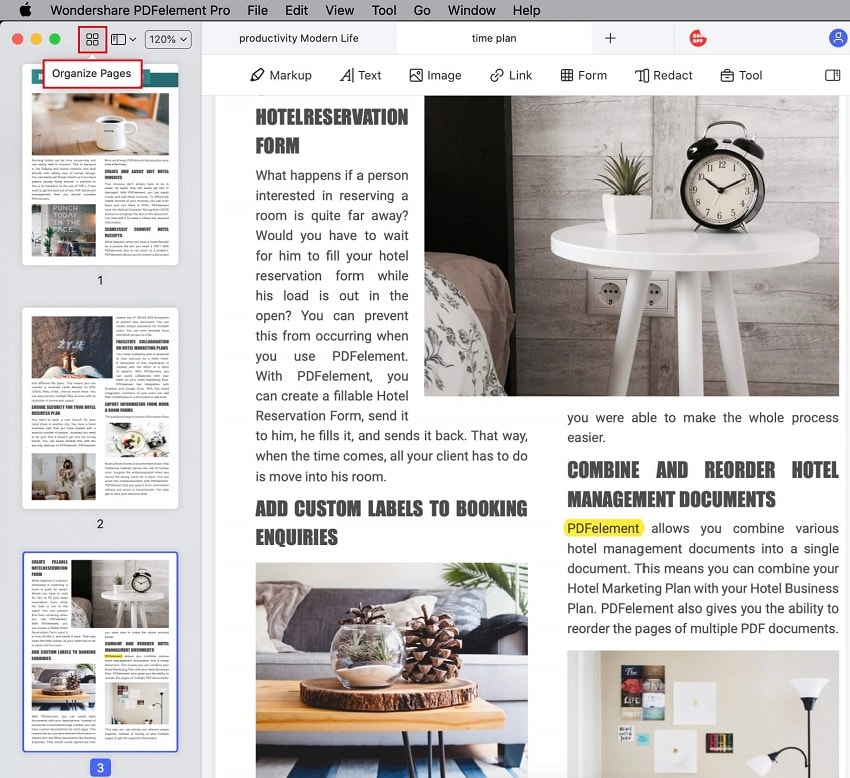
Selecteer een paginabereik, of scheid de PDF-pagina's per bladwijzer als u dat wilt. Hier kunt u ook het uitvoerbestand voor uw PDF-document kiezen. Zodra u op Splitsen klikt, wordt het splitsproces binnen enkele seconden voltooid.
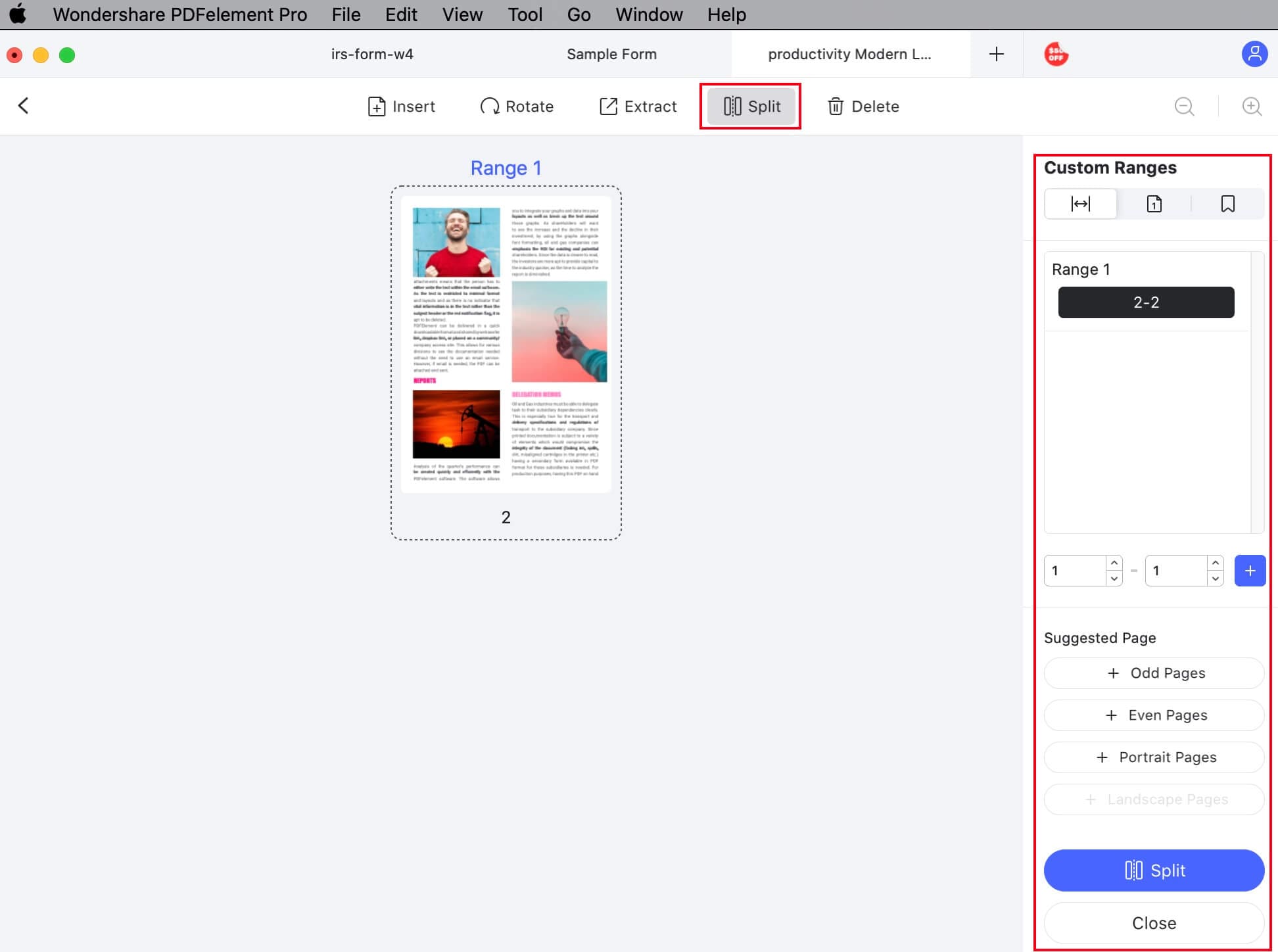
PDFelement heeft alle hulpmiddelen die u nodig hebt om een PDF effectief te splitsen en samen te voegen. U kunt meerdere PDF-bestanden, of niet-PDF-bestanden zoals Word-documenten, tekstbestanden en Excel-spreadsheets, tot één PDF-bestand samenvoegen. U kunt PDF-pagina's ook op verschillende manieren ordenen.
Belangrijkste kenmerken
- De applicatie heeft een gebruiksvriendelijke interface die gemakkelijk te navigeren is.
- Hiermee kan de gebruiker PDF's ondertekenen met een aangepaste digitale handtekening.
- PDF's maken van vrijwel elk type bestandsindeling.
- Beveilig uw PDF-documenten met wachtwoordversleuteling.
- Het is compatibel met macOS X 10.14, 10.15 Catalina en 11.
- Biedt gratis 1GB cloud-opslag (uitbreidbaar tot 100GB) om documenten in de cloud op te slaan.
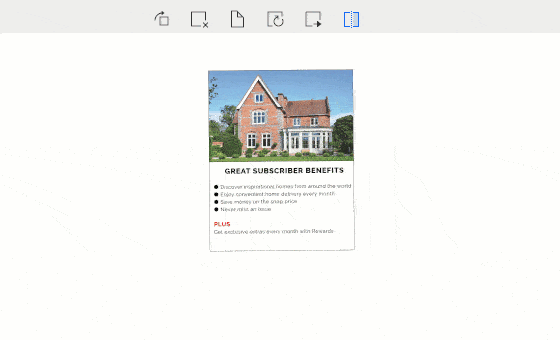
Hoe PDF splitsen met Mac Voorvertoning
Preview maakt het ook gemakkelijk om een PDF-bestand te splitsen. Hiermee kunt u een enkele pagina uit uw PDF-document extraheren. U kunt het dan opslaan als een afzonderlijk PDF-bestand.
Stap 1: Open uw PDF in Voorvertoning.
Stap 2: Klik op de paginaminiatuur. Selecteer de pagina die u wilt splitsen en sleep deze naar het bureaublad.
Stap 3: U vindt de pagina's die u hebt geselecteerd gescheiden op het bureaublad. U kunt ze dan een andere naam geven en opslaan.

5 Meer PDF-splitsers voor Mac
1. PDF Splitter and Merger for Mac
Zoals de naam al doet vermoeden, is PDF Splitter and Merger for Max een gebruiksvriendelijk hulpmiddel om PDF bestanden samen te voegen en te splitsen. De GUI en console versies zijn ook beschikbaar. De GUI is geschreven in Java Swing en het biedt de mogelijkheid om bestanden te kiezen en opties in te stellen. Het wordt gedaan via de iText bibliotheek. Er zijn weinig afbeeldingen en de verschillende functies zijn niet openlijk gelabeld, maar het geeft wel de mogelijkheid om documenten te reorganiseren, samen te voegen of te splitsen en PDF bestanden te roteren.
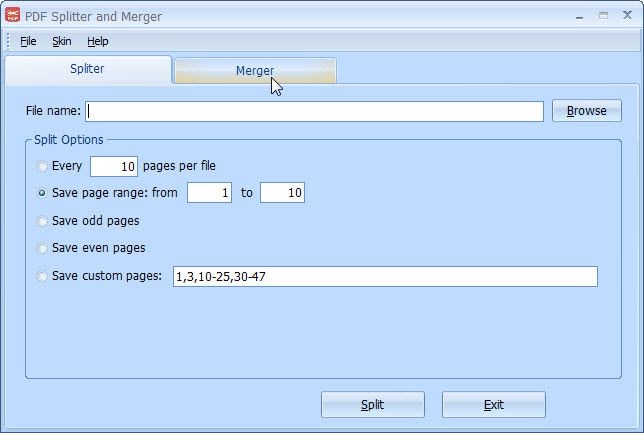
Voordelen:
- Lichtgewicht.
- Met een elegante en gebruiksvriendelijke interface.
Nadelen:
- Wordt niet geleverd met instructies.
2. iPubsoft PDF Splitter for Mac
iPubsoft PDF Splitter for Mac is een eersteklas splitsgereedschap dat een PDF-document onmiddellijk in meerdere bestanden splitst zonder de kwaliteit van het originele bestand te verliezen. Deze toepassing converteert meerdere PDF's tegelijk. U hoeft alleen maar uw PDF-bestanden te slepen, te importeren en te converteren. Voor het converteren van delen van een PDF-document kunt u ook paginabereiken instellen.
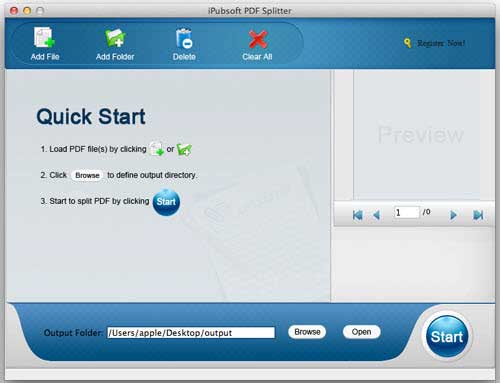
Voordelen:
- Gemakkelijk in gebruik.
- Heeft andere PDF functies beschikbaar.
Nadelen:
- Het heeft soms problemen met het verwerken van grotere bestanden.
3. A-PDF Split for Mac
A-PDF Split for Mac is een multifunctioneel softwareprogramma waarmee gebruikers PDF-documenten kunnen splitsen of knippen, voor gebruik door klanten of werknemers. Dit softwareprogramma kan met eenvoud en gemak worden gebruikt.
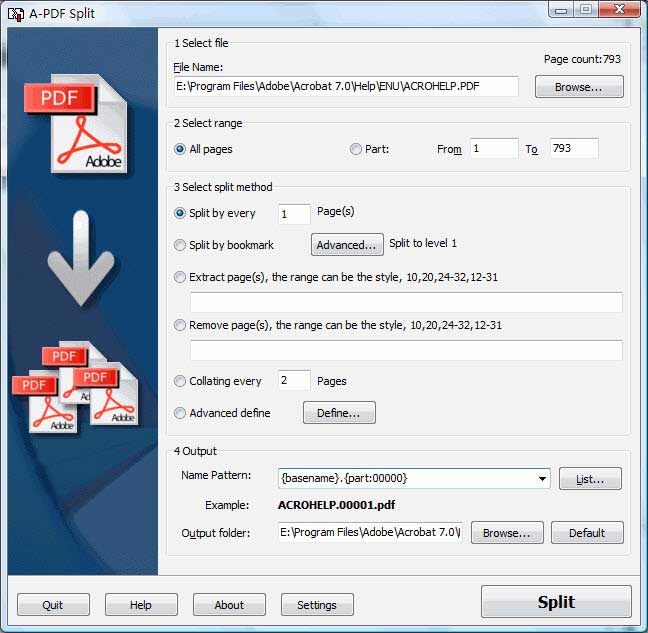
Voordelen:
- Allows for extremely detailed cuts and merges.
- Contains other useful PDF functions as well.
Nadelen:
- Eenvoudig gebruikersinterface ontwerp.
- Ondersteunt het delen van PDF's van Google Drive en Dropbox niet.
4. TIFF Splitter for Mac
TIFF Splitter for Mac ondersteunt het splitsen van een enkel TIFF-document in meerdere TIFF-documenten of andere afbeeldingsformaten binnen een paar klikken. Het is een eenvoudig en krachtig programma, met een gebruikersvriendelijke interface om in enkele seconden TIFF-documenten te splitsen. Gebruikers kunnen TIFF-documenten in verschillende afbeeldingsformaten splitsen, zoals jpeg, png, tiff, gif en BMP. Om aan de verschillende eisen van gebruikers te voldoen, biedt de applicatie verschillende opties voor het kiezen van de paginabron en het uitvoerdocument.
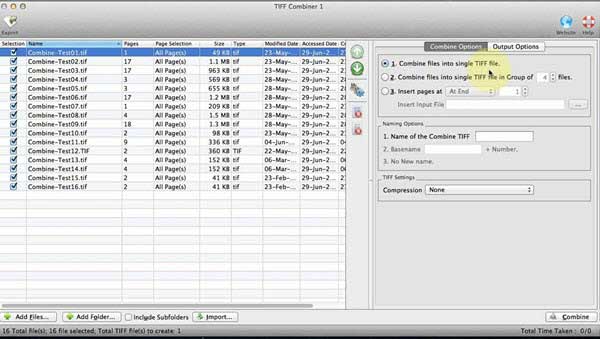
Voordelen:
- Het programma is rechttoe rechtaan en gemakkelijk te gebruiken.
Nadelen:
- Ondersteuning is alleen per e-mail en de responstijden kunnen lang zijn.
5. VeryPDF PDF Splitter for Mac
VeryPDF PDF Splitter for Mac is een krachtige software voor Mac die PDF-documenten of een reeks pagina's opsplitst in afzonderlijke bestanden. U kunt ook specifieke pagina's uit een PDF verwijderen en extraheren.
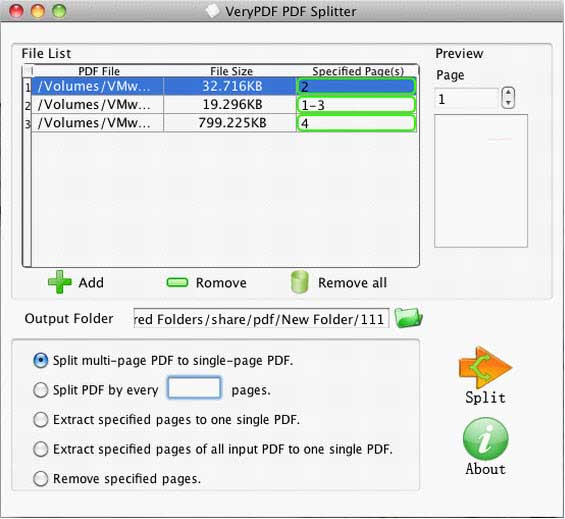
Voordelen:
- Ideaal om meerdere kleine PDF-documenten op één pagina te plaatsen.
- Relatief snelle reactie van het ondersteuningsteam.
Nadelen:
- Registratie in macOS 10.10.1 was een lang proces.



Carina Lange
Editor